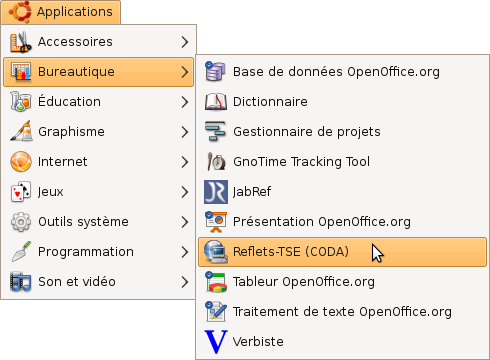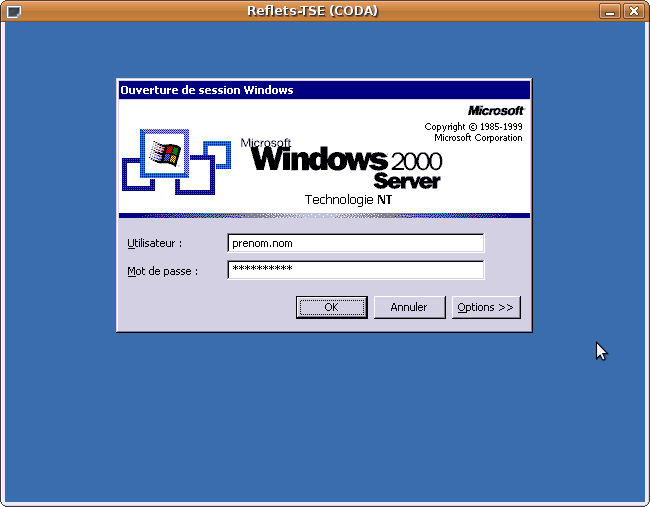|
Taille: 2142
Commentaire:
|
← Version 28 à la date du 2009-05-06 16:27:46 ⇥
Taille: 3908
Commentaire: ajout d'une capture du menu, histoire de...
|
| Texte supprimé. | Texte ajouté. |
| Ligne 1: | Ligne 1: |
| || Migré en parti de http://tech.auf/wiki/ProjetRefletsPosteClient || | Cette page décrit l'installation de logiciels sur un poste client pour accéder aux services du projet Reflets (système de gestion intégré de l'AUF, courrament appelé «CODA»). |
| Ligne 3: | Ligne 3: |
| Cette page décrit l'installation de kits logiciels sur un poste client pour accéder aux services du projet Reflets. | = Configuration d'un poste client «CODA» = |
| Ligne 5: | Ligne 5: |
| === Configuration d'un poste client === | L'ordinateur doit être connecté au réseau privé virtuel de l'AUF (RPV, adresse IP en 10.x.x.x). |
| Ligne 7: | Ligne 7: |
| Il doit impérativement être intégré au '''RPV''' pour pouvoir accéder aux services Reflets. | Les systèmes d'exploitation suivants sont supportés : * Ubuntu Linux * MS-Windows XP en français |
| Ligne 9: | Ligne 11: |
| Le poste client doit être sous l'un des systèmes d'exploitation suivants : | = Installation sous Ubuntu Linux = |
| Ligne 11: | Ligne 13: |
| * MS-Windows 98 Deuxième Édition en français * MS-Windows 2000 en français * MS-Windows XP en français |
1. Pour chaque personnel dont la machine sera sous Linux, il faut se rendre dans le [[http://intranet.auf/internet-informatique/gestion_aliases/index.php|système de gestion des adresses @auf.org]] et cocher la case « Connexion d'imprimante (PDF) à TSE » 1. Installer le paquet `auf-poste-client-reflets` sur la machine, disponible depuis [[DépôtAPT|la source APT officielle de l'AuF]], pour cela : a. ajouter la source des paquets AUF dans le fichier /etc/apt/sources.list : {{{ # ligne à ajouter dans le fichier /etc/apt/sources.list # en remplaçant <distrib> par votre version d'Ubuntu : hardy, intrepid, jaunty, etc. deb http://apt.auf.org/ <distrib> auf }}} a. installer la clé du dépôt AUF : {{{ # aptitude update # aptitude install auf-keyring <-- répondez "Oui" à la question sur l'installation d'un paquet non signé # aptitude update }}} a. installer le paquet `auf-poste-client-reflets` : {{{ # aptitude install auf-poste-client-reflets }}} 1. Un nouveau choix ''Reflets-TSE (CODA)'' est alors disponible dans le menu ''Applications>Bureautique''. |
| Ligne 16: | Ligne 34: |
| Note : le système GNU/Linux permet également d'accéder aux services Reflets, via un logiciel comme rdesktop (voir TSEsansThinprint) Note : le système MacOS permet-il d'accéder pleinement aux Services Reflets (ok pour l'accès TSE, mais quid de l'impression) ? |
{{attachment:capture-menu-auf-reflets-tse.png}} {{attachment:capture-auf-reflets-tse.png}} |
| Ligne 19: | Ligne 36: |
| Il faut y installer les kits de configuration Reflets suivants : | Notes : * L'impression se fera via l'imprimante PDF. Pour les versions d'Ubuntu antérieures à 7.10, il faut [[http://tech.auf/wiki/TSEsansThinprint|configurer une imprimante PDF]] * Après un premier lancement du logiciel, vous pouvez éventuellement ajuster les paramètres de connexion dans le fichier texte `$HOME/.auf/reflets/tse` (mais ce n'est pas indispensable car la configuration est largement automatisée) * Un [[OpenOffice/InstallationAUF/Fichiers|menu CODA dans OpenOffice.org Calc]] sera disponible prochainement * Ce paquet installe également un correctif pour [[OpenOffice/Debogage|le problème de copier/coller]] de Coda vers OpenOffice via `rdesktop` |
| Ligne 21: | Ligne 42: |
| * le kit d'installation de TSE (639 Ko) (connexion à un environnement « serveur de terminaux ») * le kit d'installation de ThinPrint (3,0 Mo) (gestion de l'impression via TSE) * le kit d'installation du menu Démarrer / Programmes / REFLETS (8 Ko) (accès à tous les services du projet Reflets) * le kit d'installation du menu Excel REFLETS (19 Ko) (macros pour coller des données depuis CODA via TSE) |
= Installation sous MS-Windows XP = |
| Ligne 26: | Ligne 44: |
| Il faut installer un par un les kits de configuration Reflets suivants : 1. [[attachment:KitInstallTSE3.zip]] : le kit d'installation de TSE (connexion à un environnement « serveur de terminaux ») 1. [[attachment:KitInstallThinPrint.zip]] : le kit d'installation de ThinPrint (gestion de l'impression via TSE) 1. [[attachment:KitMenuREFLETS2.zip]] : le kit d'installation du menu Démarrer / Programmes / REFLETS (accès à tous les services du projet Reflets) 1. [[attachment:KitMenuExcel2.zip]] : le kit d'installation du menu Excel REFLETS (macros pour coller des données depuis CODA via TSE) |
|
| Ligne 27: | Ligne 50: |
| Attention : sous Windows 2000/XP, il faut d'abord faire toutes les installations en tant qu'Administrateur, puis ensuite charger le fichier ConfigTSE.reg (qui se trouve dans le kit d'installation de TSE) dans l'environnement des utilisateurs finaux ! Note : attention au serveur mandataire (proxy) pour le web ! Voir la page ProjetRPV... KitInstallTP? (impression distante via TSE) DarkoStanar nous signale qu'il faut une mise à jour pour les machines sous XP : http://www.thinprint.de/download/TPClnRDPHotfix.zip Si les graphismes apparaissent à l'impression mais pas les textes (typiquement : des cadres vides sur un bon de commande), désactiver l'option Fonctionalités d'impression avancées dans l'onglet Avancé des propriétés de l'imprimante. Ce cas est devenu fréquent à partir de Windows 2000/XP. |
Notes : * Pour le KitInstallThinPrint (impression distante via TSE), DarkoStanar signale qu'il faut effectuer une mise à jour pour les machines sous XP : http://www.thinprint.de/download/TPClnRDPHotfix.zip * sous Windows 2000/XP, il faut d'abord faire toutes les installations en tant qu'Administrateur. Ensuite, se connecter dans l'environnement de l'utilisateur et double-cliquer sur le fichier `ConfigTSE.reg` (qui se trouve dans le kit d'installation de TSE). Cela met à jour des informations dans la base de registre de l'utilisateur. * Si les graphismes apparaissent à l'impression mais pas les textes (typiquement : des cadres vides sur un bon de commande), il faut désactiver l'option « Fonctionalités d'impression avancées » dans l'onglet « Avancé » des propriétés de l'imprimante. Ce cas est devenu fréquent à partir de Windows 2000/XP. |
Cette page décrit l'installation de logiciels sur un poste client pour accéder aux services du projet Reflets (système de gestion intégré de l'AUF, courrament appelé «CODA»).
Configuration d'un poste client «CODA»
L'ordinateur doit être connecté au réseau privé virtuel de l'AUF (RPV, adresse IP en 10.x.x.x).
Les systèmes d'exploitation suivants sont supportés :
- Ubuntu Linux
- MS-Windows XP en français
Installation sous Ubuntu Linux
Pour chaque personnel dont la machine sera sous Linux, il faut se rendre dans le système de gestion des adresses @auf.org et cocher la case « Connexion d'imprimante (PDF) à TSE »
Installer le paquet auf-poste-client-reflets sur la machine, disponible depuis la source APT officielle de l'AuF, pour cela :
- ajouter la source des paquets AUF dans le fichier /etc/apt/sources.list :
# ligne à ajouter dans le fichier /etc/apt/sources.list # en remplaçant <distrib> par votre version d'Ubuntu : hardy, intrepid, jaunty, etc. deb http://apt.auf.org/ <distrib> auf
- installer la clé du dépôt AUF :
# aptitude update # aptitude install auf-keyring <-- répondez "Oui" à la question sur l'installation d'un paquet non signé # aptitude update
installer le paquet auf-poste-client-reflets :
# aptitude install auf-poste-client-reflets
- ajouter la source des paquets AUF dans le fichier /etc/apt/sources.list :
Un nouveau choix Reflets-TSE (CODA) est alors disponible dans le menu Applications>Bureautique.
Notes :
L'impression se fera via l'imprimante PDF. Pour les versions d'Ubuntu antérieures à 7.10, il faut configurer une imprimante PDF
Après un premier lancement du logiciel, vous pouvez éventuellement ajuster les paramètres de connexion dans le fichier texte $HOME/.auf/reflets/tse (mais ce n'est pas indispensable car la configuration est largement automatisée)
Un menu CODA dans OpenOffice.org Calc sera disponible prochainement
Ce paquet installe également un correctif pour le problème de copier/coller de Coda vers OpenOffice via rdesktop
Installation sous MS-Windows XP
Il faut installer un par un les kits de configuration Reflets suivants :
KitInstallTSE3.zip : le kit d'installation de TSE (connexion à un environnement « serveur de terminaux »)
KitInstallThinPrint.zip : le kit d'installation de ThinPrint (gestion de l'impression via TSE)
KitMenuREFLETS2.zip : le kit d'installation du menu Démarrer / Programmes / REFLETS (accès à tous les services du projet Reflets)
KitMenuExcel2.zip : le kit d'installation du menu Excel REFLETS (macros pour coller des données depuis CODA via TSE)
Notes :
Pour le KitInstallThinPrint (impression distante via TSE), DarkoStanar signale qu'il faut effectuer une mise à jour pour les machines sous XP : http://www.thinprint.de/download/TPClnRDPHotfix.zip
sous Windows 2000/XP, il faut d'abord faire toutes les installations en tant qu'Administrateur. Ensuite, se connecter dans l'environnement de l'utilisateur et double-cliquer sur le fichier ConfigTSE.reg (qui se trouve dans le kit d'installation de TSE). Cela met à jour des informations dans la base de registre de l'utilisateur.
- Si les graphismes apparaissent à l'impression mais pas les textes (typiquement : des cadres vides sur un bon de commande), il faut désactiver l'option « Fonctionalités d'impression avancées » dans l'onglet « Avancé » des propriétés de l'imprimante. Ce cas est devenu fréquent à partir de Windows 2000/XP.